Mögliche Symptome
| • | USB Barcode Scanner führt nicht die gewünschte Funktion aus. |
| • | Der gescannte Code wird nicht verarbeitet, sondern als Text in das aktive Feld geschrieben. |
Diagnose
| 1. | Kontrollieren Sie, ob der Barcode Scanner aktiviert ist. Klicken Sie dazu neben dem Hauptmenü auf "StartCenter". Der Text "USB Barcode Scanner aktiv" sollte farblich hinterlegt sein.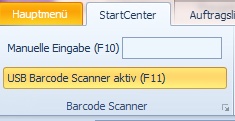 |
| 2. | Prüfen Sie die generelle Funktion des Barcode Scanners. |
| a. | Öffnen Sie dazu einen Texteditor z.B. "Editor" oder "Wordpad". |
| b. | Scannen Sie einen beliebigen Barcode. Der gescannte Code sollte nun als Text im Texteditor angezeigt werden. Falls nicht, liegt ein generelles Problem des Barcode Scanners vor und sie sollten alle Anschlüsse und die Konfiguration des Barcode-Scanners prüfen. |
| 3. | Prüfen Sie die Einstellungen der Auftragsverwaltung. |
| a. | Gehen Sie im Hauptmenü zu "Stammdaten" -> "Eingabegeräte" |
| b. | Prüfen Sie dort, ob der Barcode Scanner richtig konfiguriert wurde. Scannen Sie dazu einen beliebigen Barcode während das Fenster "Eingabegeräte" geöffnet ist. Der Barcode Scanner sollte in der Liste farblich markiert werden und bei "Typ" sollte "Barcode Scanner" ausgewählt sein. |
| c. | Falls der Barcode Scanner nicht angezeigt wird, starten Sie die Auftragsverwaltung neu und versuchen Sie es nochmals. |
| 4. | Prüfen Sie die Einstellungen des Barcode Scanners. |
| a. | Der Barcode-Scanner muss per USB angeschlossen sein. |
| b. | Der Barcode-Scanner muss als HID-Eingabegerät konfiguriert sein. (nicht PS/2 oder ähnliches.) |
| c. | Der Scanner darf keine Pause länger als 100 ms zwischen den einzelnen Zeichen machen. |
| d. | Die Ausgabe von Prüfziffern muss deaktiviert sein. |
| e. | Die Zeichentabelle des Scanners muss dem konfigurierten Tastaturlayout des PC entsprechen. |